Come correggere il ritardo del mouse su Windows 10
Pubblicato: 2021-03-04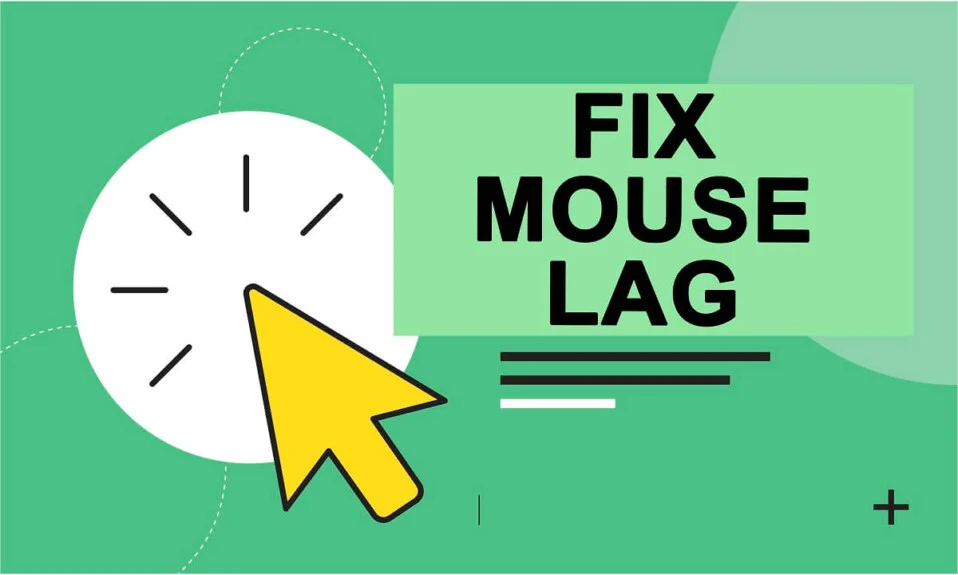
Il ritardo, il ritardo tra un'azione e la reazione/risultato corrispondente, può essere fastidioso quanto tua suocera al Ringraziamento. Forse anche di più. Secondo alcuni utenti, un recente aggiornamento di Windows sta causando ritardi e blocchi estremi del mouse. Come tutti già sanno, un mouse è un dispositivo principale attraverso il quale gli utenti interagiscono con i propri personal computer. Naturalmente, ci sono una serie di scorciatoie da tastiera e trucchi per aggirare il computer usando solo la tastiera, ma alcune cose come i giochi dipendono fortemente dagli input del mouse. Immagina di muovere il mouse e di dover attendere un paio di secondi prima che il cursore si sposti effettivamente nella posizione richiesta sullo schermo! Quanto è irritante, vero? I ritardi del mouse possono rovinare gravemente la propria esperienza di gioco, mettere a dura prova la loro velocità di lavoro, far strappare i capelli per la frustrazione, ecc.
Ci sono una miriade di ragioni per cui il tuo mouse potrebbe essere in ritardo. Il più ovvio sono i file del driver corrotti o obsoleti che possono essere facilmente sostituiti con una nuova copia. Anche l'interferenza da funzioni relative al mouse come lo scorrimento inattivo o impostazioni configurate in modo errato (soglia di controllo del palmo e ritardo del touchpad) possono causare ritardi. Alcuni rapporti suggeriscono che il processo Realtek Audio e l'assistente Cortana potrebbero essere i colpevoli e disabilitarli può eliminare il ritardo del mouse. Tutte le potenziali soluzioni per riparare un mouse ritardato sono descritte di seguito in dettaglio da seguire.
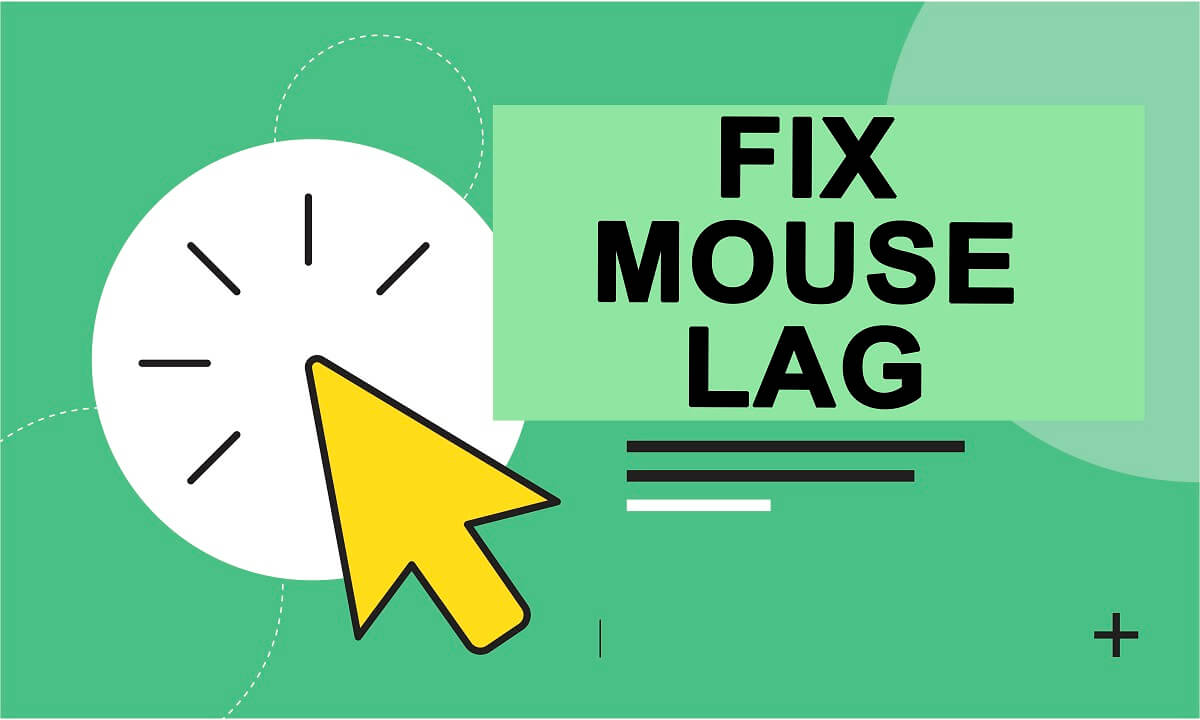
Contenuti
- 6 modi per correggere il ritardo del mouse su Windows 10
- Come posso riparare il mio mouse da ritardi, blocchi e salti su Windows 10?
- Metodo 1: aggiorna i driver del mouse per correggere il ritardo del mouse
- Metodo 2: disabilitare lo scorrimento delle finestre inattive
- Metodo 3: modificare il ritardo del touchpad e la soglia di controllo del palmo
- Metodo 4: termina e disabilita Realtek Audio
- Metodo 5: disabilita Cortana Assistant
- Metodo 6: modificare le impostazioni di risparmio energetico
6 modi per correggere il ritardo del mouse su Windows 10
Iniziamo la nostra ricerca verso un mondo senza ritardi aggiornando i driver del mouse all'ultima versione, quindi assicurandoci che il mouse sia configurato correttamente e che le funzionalità non necessarie siano disabilitate. Si spera che queste modifiche risolvano qualsiasi ritardo, ma in caso contrario, possiamo provare a disabilitare il processo audio ad alta definizione di NVIDIA e l'assistente Cortana.
Prima di procedere, prova semplicemente a collegare il mouse a un'altra porta USB (preferibilmente una porta USB 2.0 poiché non tutti i mouse sono compatibili con le porte USB 3.0) e rimuovere eventuali altri dispositivi collegati poiché (disco rigido esterno) potrebbero interferire con il mouse. Puoi anche collegare il mouse a un altro computer per assicurarti che il dispositivo stesso non sia colpevole. Se stai utilizzando un mouse wireless, sostituisci le vecchie batterie con una nuova coppia e controlla eventuali sfilacciature o strappi in quelle cablate.
Un'altra cosa che dovresti controllare se hai un mouse wireless è il suo valore di frequenza/DPI. Abbassare la frequenza dall'applicazione associata e verificare se ciò risolve il ritardo. Se non c'è niente di sbagliato con il lato hardware delle cose, passa alle soluzioni software seguenti.
Come posso riparare il mio mouse da ritardi, blocchi e salti su Windows 10?
Puoi utilizzare i metodi elencati di seguito per risolvere e risolvere i problemi di ritardo del mouse di Windows 10. Assicurati di creare un punto di ripristino prima di continuare.
Metodo 1: aggiorna i driver del mouse per correggere il ritardo del mouse
A meno che tu non abbia vissuto sotto una roccia, devi conoscere fin troppo bene i file dei driver di dispositivo e la loro importanza nell'informatica. Scopri Che cos'è un driver di dispositivo? Come funziona? per illuminarti sull'argomento. L'uso del Device Manager integrato per aggiornare i driver farà molto bene, ma se desideri utilizzare un'applicazione specializzata per questo scopo, vai avanti e installa Driver Booster.
1. Premere il tasto Windows + R per aprire la casella di comando Esegui, quindi digitare devmgmt.msc e fare clic su OK per aprire Gestione dispositivi .

2. Espandi quindi Mouse e altri dispositivi di puntamento Fare clic con il pulsante destro del mouse e selezionare Proprietà dalle opzioni seguenti.
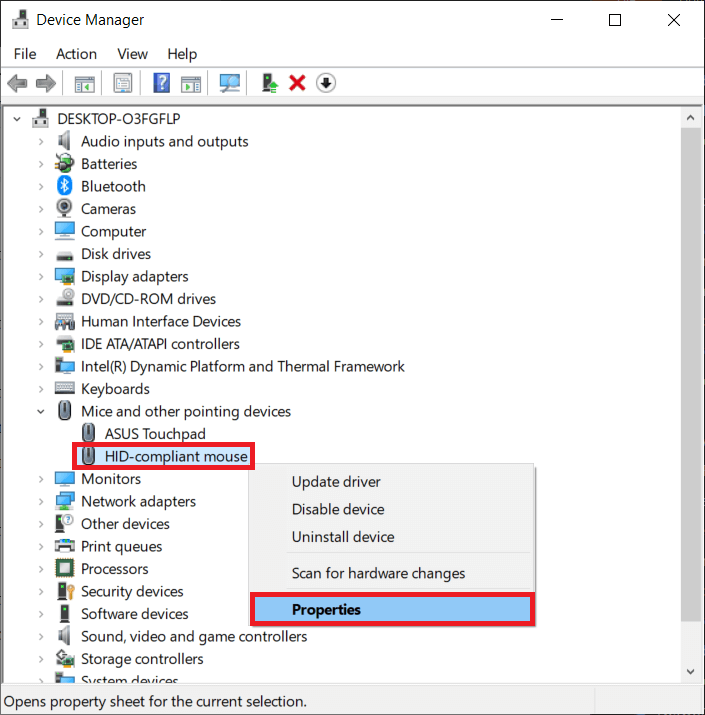
3. Passare alla scheda Driver e fare clic sul pulsante Ripristina driver , se disponibile. In caso contrario, fare clic sull'opzione Disinstalla dispositivo . Conferma la tua azione facendo nuovamente clic sul pulsante Disinstalla nel pop-up seguente.
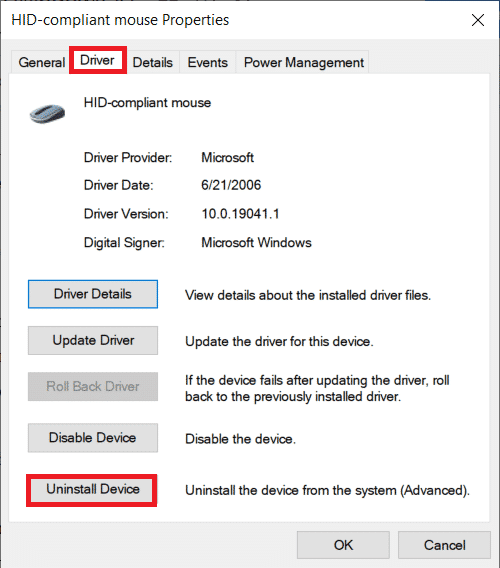
4. Ora, fare clic sul pulsante Cerca modifiche hardware .
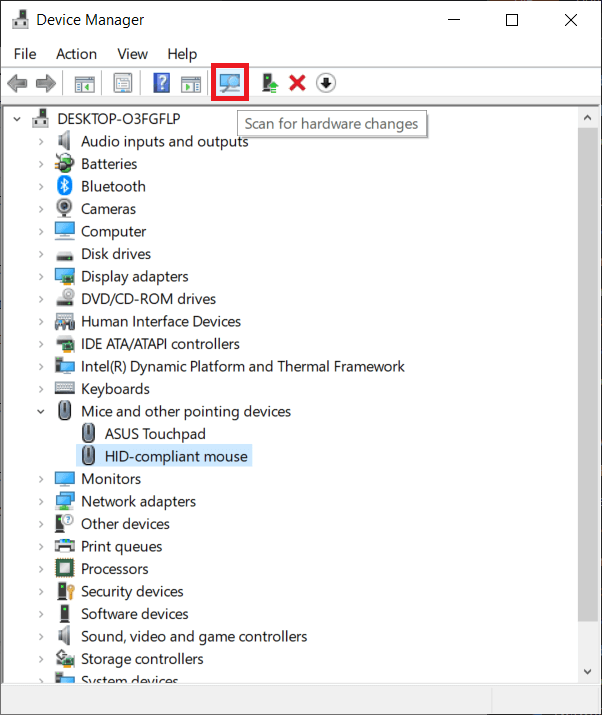
5. Per fare in modo che Windows installi automaticamente i driver del mouse più recenti, riavvia semplicemente il computer o fai clic sull'opzione Aggiorna driver .
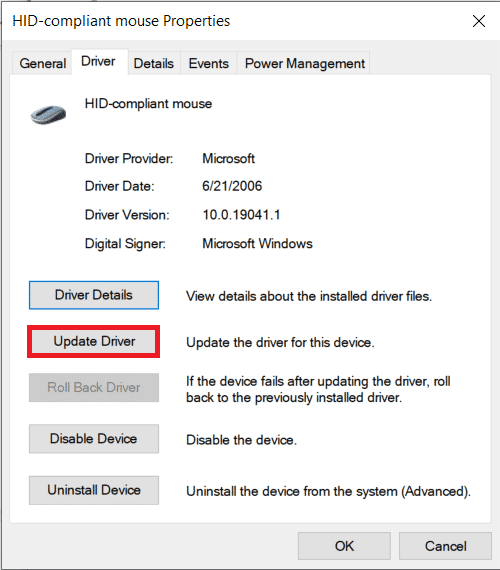
6. Selezionare Cerca automaticamente i driver .
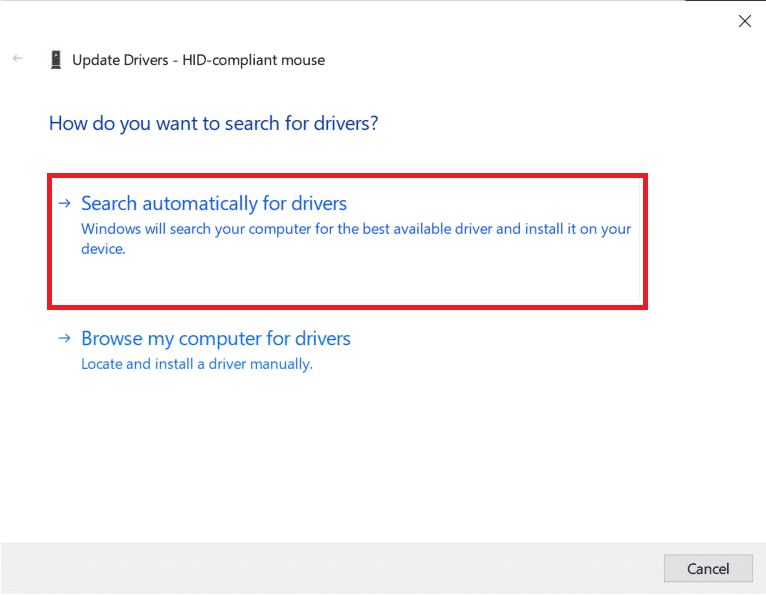
Una volta che i driver sono stati aggiornati, controlla se il tuo mouse continua a essere in ritardo.
Metodo 2: disabilitare lo scorrimento delle finestre inattive
Su Windows 8, non è possibile scorrere la finestra di un'applicazione senza prima evidenziarla/selezionarla. Passando rapidamente a Windows 10, Microsoft ha introdotto una nuova funzionalità chiamata " Scorri finestre inattive " che consente agli utenti di scorrere la finestra di un'applicazione inattiva semplicemente passandoci sopra il puntatore del mouse. Ad esempio: se hai un documento Word e una pagina Web di Chrome aperta come riferimento, puoi semplicemente passare il mouse sopra la finestra di Chrome e scorrere. Pertanto, la funzione evita il fastidio di cambiare Windows attivo ogni pochi secondi. Tuttavia , la funzione è stata collegata a più problemi con il mouse e la sua disattivazione può interromperli tutti.
1. Premere il tasto Windows + I per avviare le Impostazioni di Windows , quindi fare clic su Dispositivi .
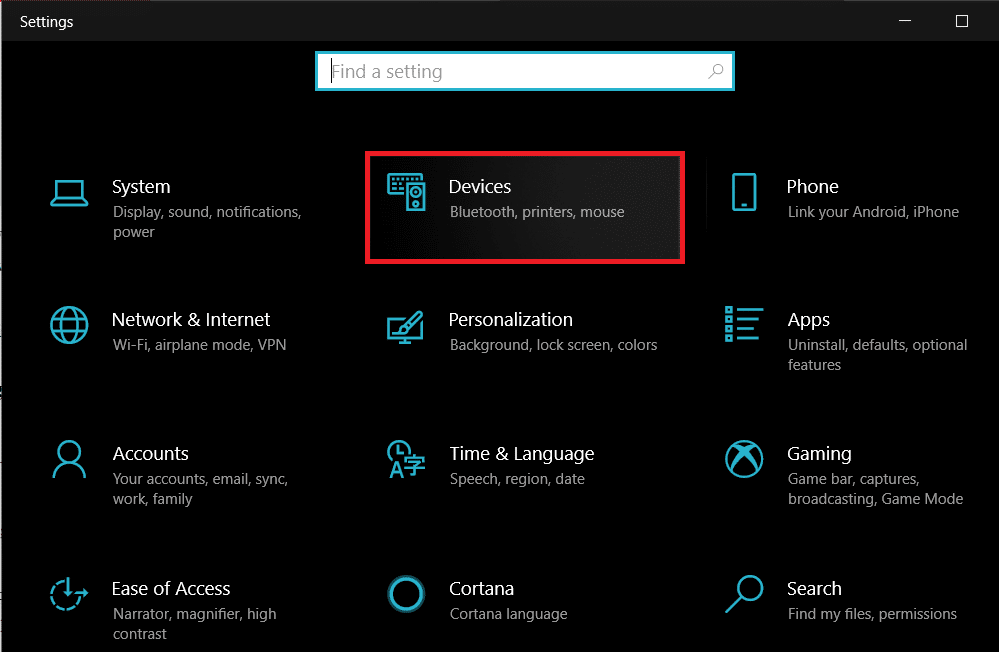
2. Passare alla pagina delle impostazioni di Mouse e touchpad (o solo Mouse, a seconda della versione di Windows) e disattivare l'interruttore in Scorri le finestre inattive quando ci passo sopra .
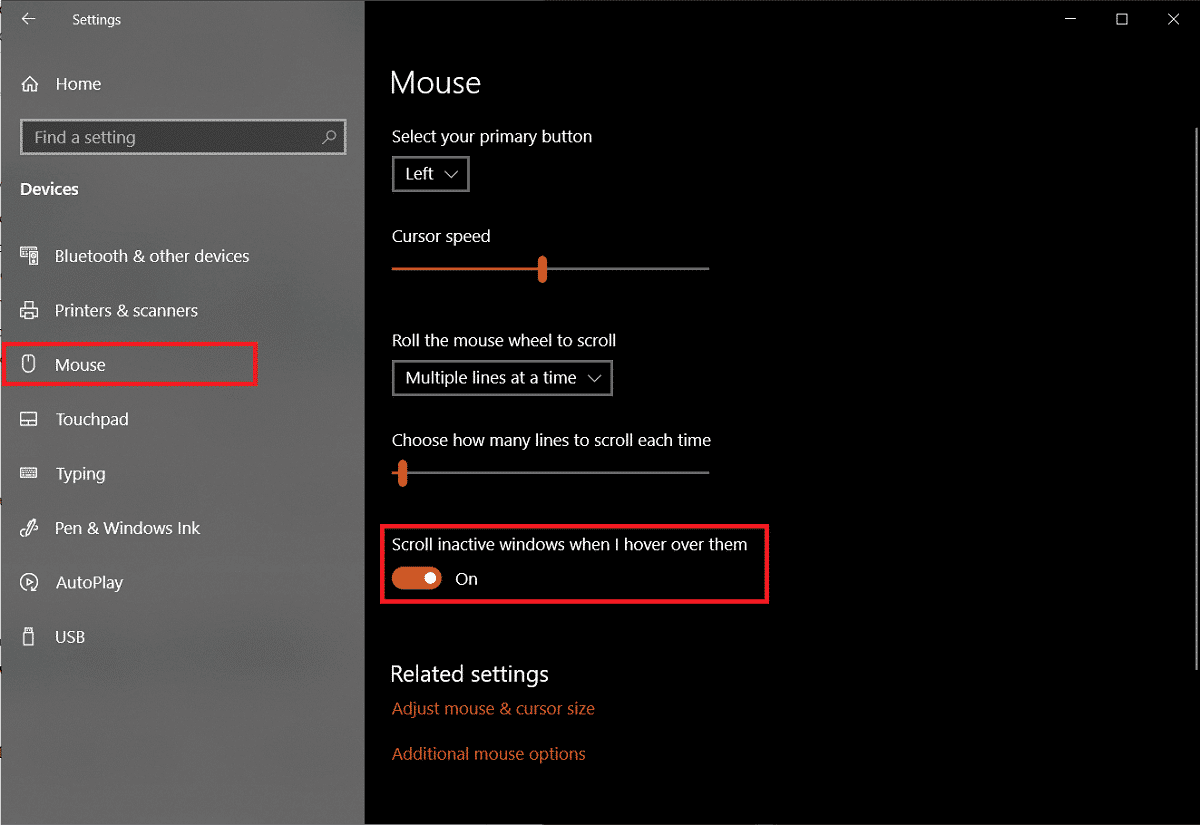

Se la disabilitazione non risolve il problema all'istante, prova ad abilitare e disabilitare la funzione un paio di volte e controlla se risolve il ritardo del mouse.
Leggi anche: Risolto il problema con il mouse wireless Logitech non funzionante
Metodo 3: modificare il ritardo del touchpad e la soglia di controllo del palmo
Per evitare che gli utenti spostino accidentalmente il puntatore durante la digitazione, il touchpad viene automaticamente disabilitato. Il touchpad viene riattivato solo dopo l'ultimo tasto premuto con un leggero ritardo e questo ritardo è noto come Touchpad Delay (duh!). Impostare il ritardo su un valore inferiore o su zero del tutto può aiutarti a negare eventuali ritardi del touchpad. (Nota: la funzione di ritardo del touchpad è specifica del driver e potrebbe avere un nome diverso sul tuo laptop.)
1. Premere il tasto Windows + I per avviare le Impostazioni di Windows , quindi fare clic su Dispositivi .
2. Espandere l'elenco a discesa nella sezione Touchpad e selezionare Nessun ritardo (sempre attivo) .
Nota: se utilizzi l'ultima build di Windows, imposta semplicemente la sensibilità del touchpad su " Più sensibile ".
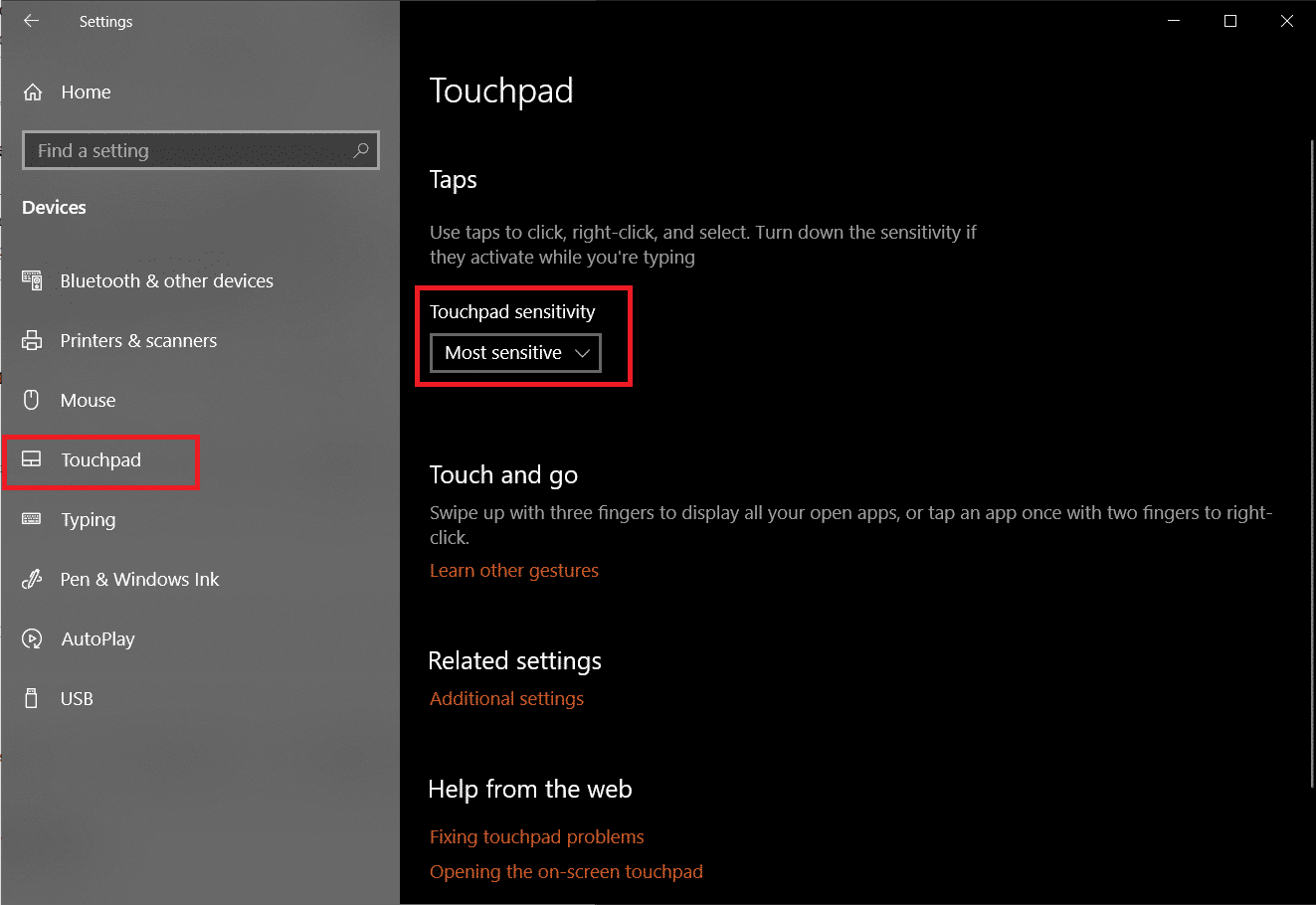
Un'altra caratteristica simile per evitare tocchi accidentali del touchpad è Palm Check Threshold. Abbassare il valore di soglia al minimo può essere utile per eliminare il ritardo del mouse.
1. Aprire nuovamente le Impostazioni del mouse e fare clic su Opzioni aggiuntive del mouse .
2. Passare alla scheda Touchpad (o Clickpad) e fare clic sul pulsante Proprietà .
3. È molto probabile che l'opzione della soglia di controllo del palmo sia elencata nella scheda Avanzate . Passa ad esso e trascina il cursore completamente a sinistra.
Metodo 4: termina e disabilita Realtek Audio
Una soluzione piuttosto strana che sembra funzionare per più utenti è la disabilitazione del processo Realtek HD Audio Manager. L'interferenza del processo Realtek potrebbe causare il ritardo e, in tal caso, la semplice conclusione del processo dovrebbe risolvere il problema.
1. Premere contemporaneamente i tasti Ctrl+Shift+Esc per avviare il Task Manager di Windows . Se necessario, fare clic su Altri dettagli per espandere la finestra dell'applicazione.
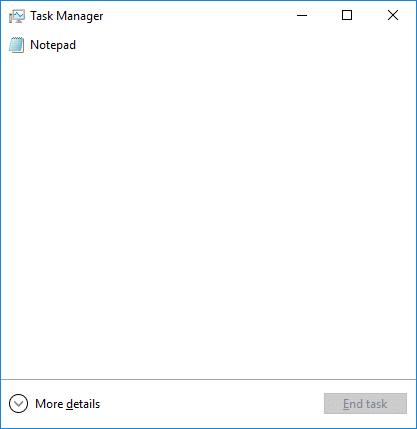
2. Nella scheda Processi, individuare il processo Realtek HD Audio Manager, selezionarlo e quindi fare clic sul pulsante Termina attività in basso a destra.

3. Ora controlla se il mouse continua a ritardare. In caso affermativo, apri Gestione dispositivi (passaggio 1 del metodo 1) ed espandi Controller audio, video e giochi .
4. Fare clic con il pulsante destro del mouse su Realtek High Definition Audio e selezionare Disabilita dispositivo .
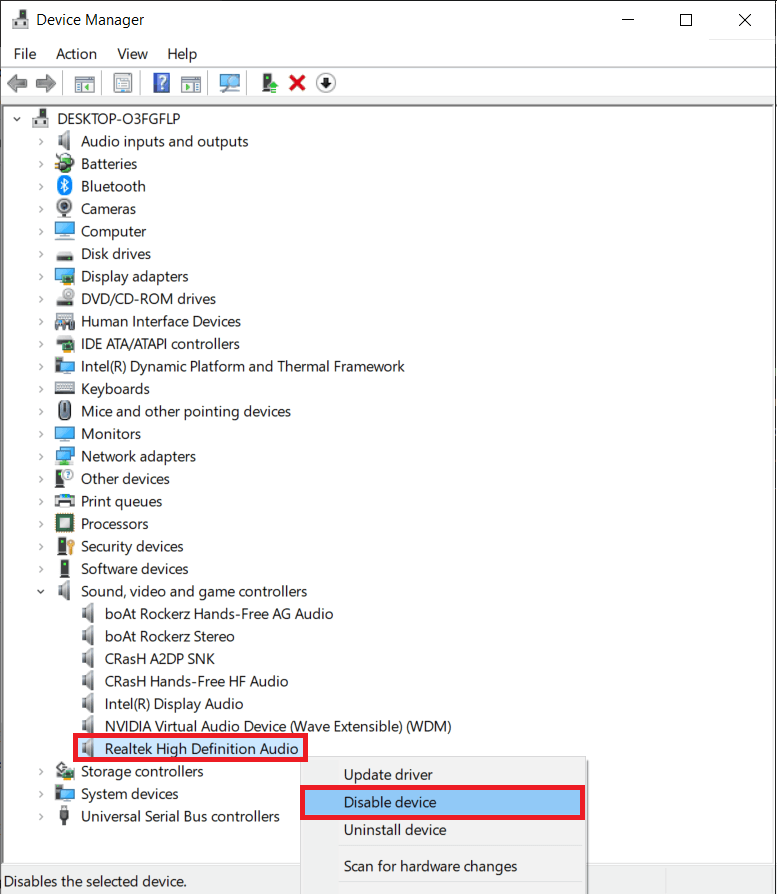
Leggi anche: Ritardo o blocco del mouse su Windows 10? 10 modi efficaci per risolverlo!
Metodo 5: disabilita Cortana Assistant
Simile all'ultimo, un'altra funzionalità non correlata che potrebbe interferire con il mouse è l'Assistente Cortana. Se usi raramente Cortana, disabilitarlo può aiutarti a liberare memoria di sistema e migliorare le prestazioni oltre a risolvere eventuali ritardi del mouse.
1. Aprire l' editor del registro digitando regedit nella casella di comando Esegui e premere invio.
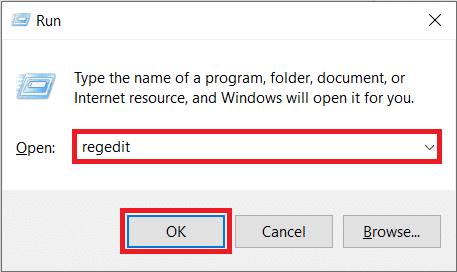
2. Scendi lungo il percorso sottostante utilizzando la barra laterale a sinistra o semplicemente copia e incolla il percorso nella barra degli indirizzi in alto:
HKEY_LOCAL_MACHINE\SOFTWARE\Policies\Microsoft\Windows\Windows Cerca
Nota: alcuni utenti potrebbero non trovare la chiave di ricerca di Windows nella cartella Windows, fare semplicemente clic con il pulsante destro del mouse su Windows , selezionare Nuovo seguito da Chiave e denominare la chiave appena creata come Ricerca di Windows .
3. Se un valore AllowCortana è già presente nel pannello di destra, fare doppio clic per modificarne le proprietà e impostare i dati del valore su 0. Se il valore non è presente, fare clic con il pulsante destro del mouse in un punto qualsiasi e selezionare Nuovo > DWord (32- bit) Value , imposta i dati Value su 0 per disabilitare Cortana.
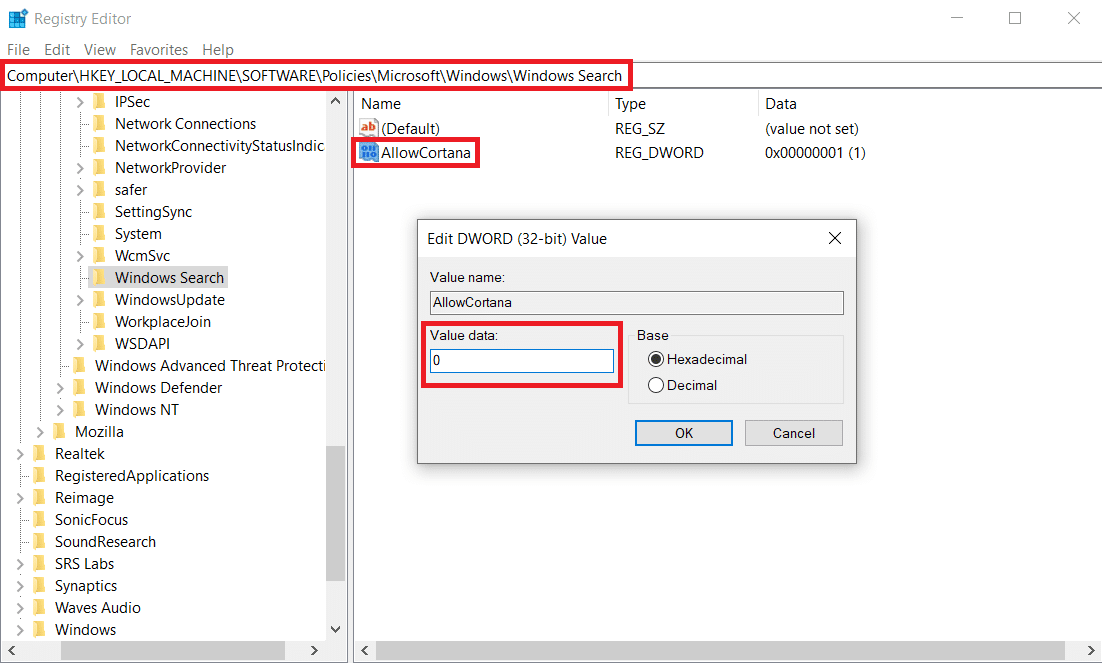
4. Riavvia il computer e controlla se il ritardo è stato risolto.
Metodo 6: modificare le impostazioni di risparmio energetico
Un'altra impostazione che viene spesso trascurata è l'aggressività con cui il tuo computer sta cercando di risparmiare energia. I computer spesso disabilitano le porte USB nel tentativo di risparmiare energia, il che a sua volta si traduce in un leggero ritardo/ritardo quando si sposta il mouse dopo un po'. Impedire al computer di disabilitare la porta USB a cui è collegato il mouse può aiutare con il ritardo.
1. Aprire l' applicazione Gestione dispositivi seguendo il passaggio 1 del metodo 1.

2. Espandere il controller Universal Serial Bus e fare doppio clic sul dispositivo USB per aprirne le proprietà .
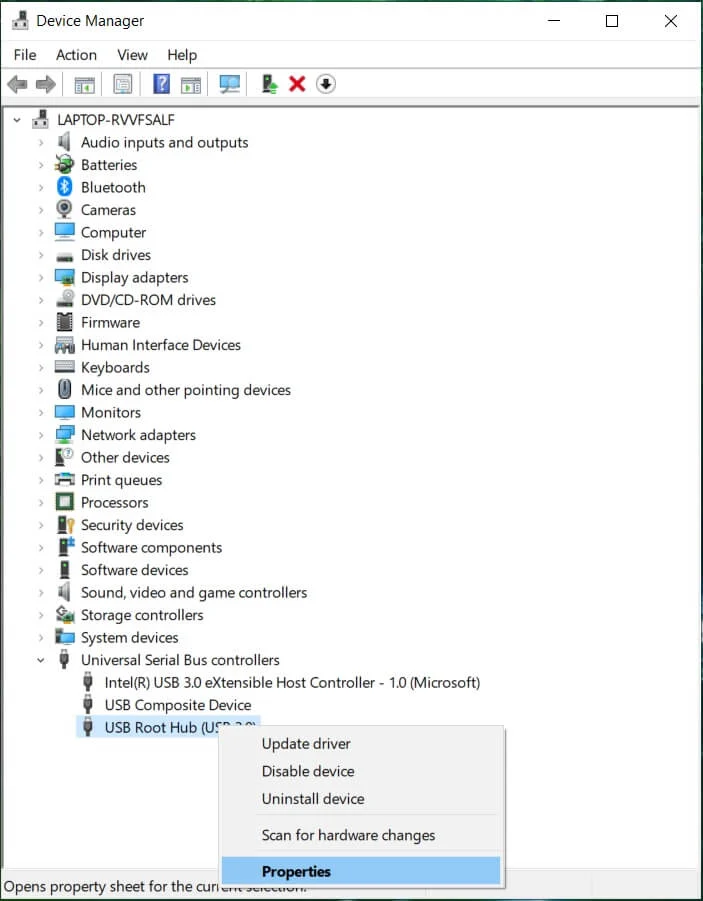
3. Passare alla scheda Risparmio energia e deselezionare la casella accanto a Consenti al computer di spegnere questo dispositivo per risparmiare energia .
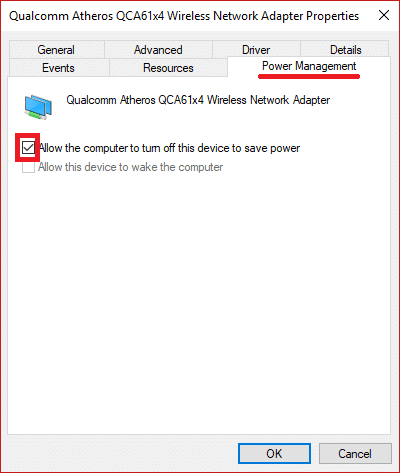
4. Fare clic su OK per salvare ed uscire.
Puoi anche provare ad aggiornare Windows se è disponibile un aggiornamento (Impostazioni di Windows > Aggiornamento e sicurezza > Windows Update > Verifica aggiornamenti).
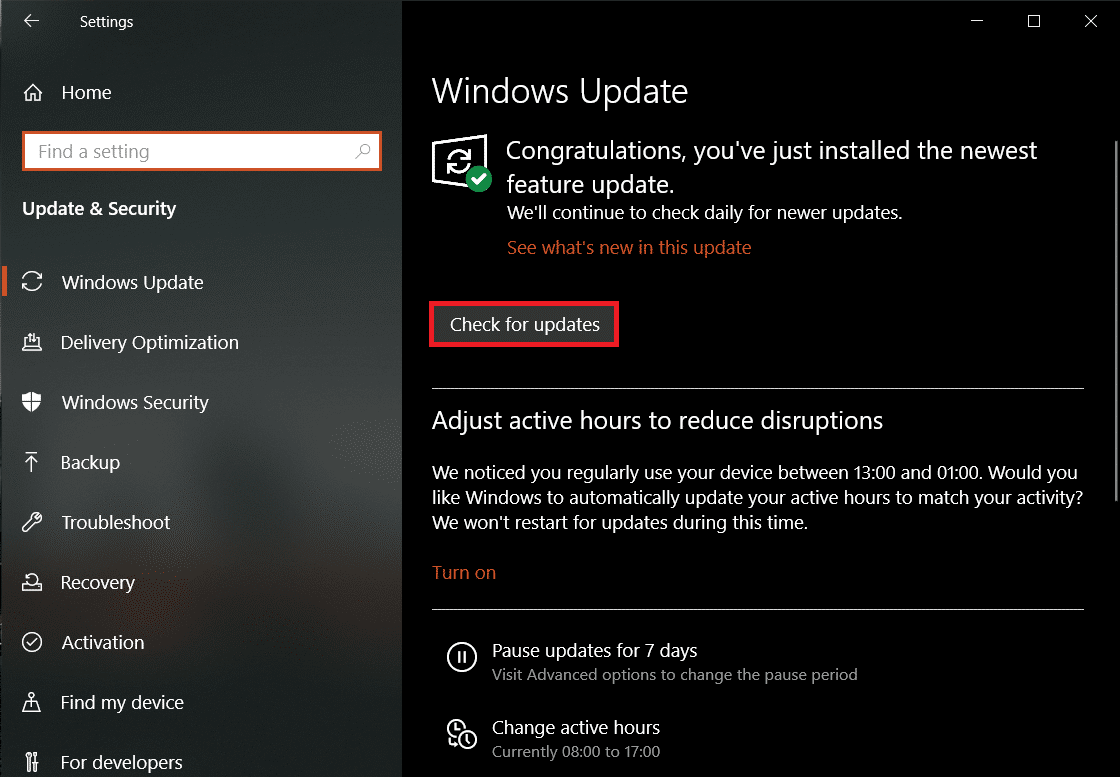
Consigliato:
- Risolto il problema con la scomparsa del cursore del mouse in Google Chrome
- Correggi il desktop remoto non si connette in Windows 10
- Come modificare il colore dell'evidenziazione in Adobe Acrobat Reader
- Come modificare il nome dell'account Steam
Ci auguriamo che questa guida sia stata utile e che tu sia stato in grado di risolvere il problema del ritardo del mouse su Windows 10 . Ci auguriamo che una delle soluzioni sopra spiegate abbia attenuato i problemi di ritardo del mouse, commenta di seguito per ottenere assistenza su eventuali altri problemi relativi al mouse riscontrati.
